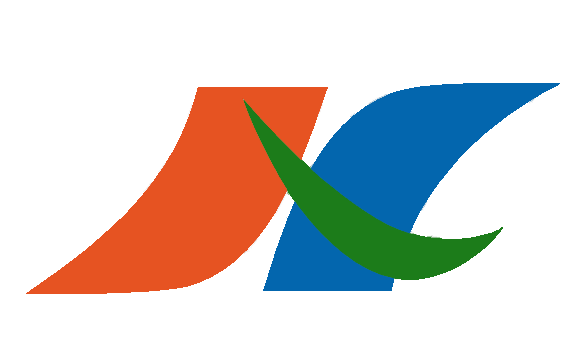revit
- 确定缺失图元:
- 查找模型的最新(按日期/时间)日志文件。在此文件夹中查找:
%LOCALAPPDATA%\Autodesk\Revit\Autodesk Revit 2019\Journals
- 在文本编辑器中打开日志文件。
- 使用文本编辑器中的搜索工具,在文件中搜索“missing elem”,以查找有关缺失图元的信息。 查找所列 8 位图元 ID,并将其复制到空白文本文件中以供参考。
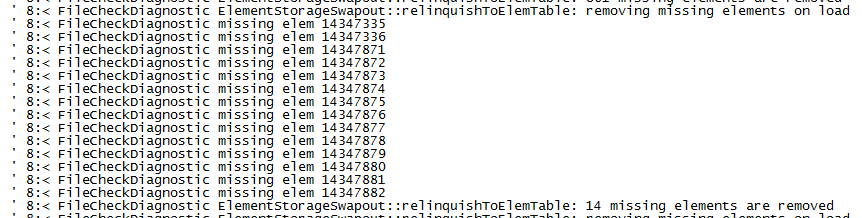 注: 日志文件中可能存在多个缺失图元 ID 的部分。上图是关于在日志文件查找内容的示例。
注: 日志文件中可能存在多个缺失图元 ID 的部分。上图是关于在日志文件查找内容的示例。
- 查找模型的最新(按日期/时间)日志文件。在此文件夹中查找:
- 如果尽管存在错误但模型打开了,请执行以下操作:
- 打开包含缺失图元的最近的备份文件。
- 在备份文件中,打开一个可以显示图元的三维视图,然后依次单击“管理”选项卡 >“查询”面板 >“按 ID 选择”工具来查找该图元。通过输入每个由分号隔开的图元 ID,可一次选中多个图元 ID。
如果需要,可以缩放和平移视图,直到可以清楚地看到这些图元。
- 在模型的损坏版本中,打开相同的三维视图。
如果需要,可以缩放和平移视图,直到您可以看到应显示图元的位置。
- 使用“复制到剪贴板”和“粘贴”命令将图元从备份文件复制和粘贴到损坏的模型
 对齐到相同位置。
对齐到相同位置。 - 保存并关闭损坏的模型。
- 使用“核查”功能将其打开。
- 在模型中,检查并确认恢复图元按预期显示。
- 若显示错误时损坏的模型未打开,请执行以下操作:
- 查找包含缺失图元的最近的备份文件。
- 使用“核查”功能将其打开。
- 在模型中,检查并确认恢复图元按预期显示。
在核查备份模型将成为新的工作模型。相应地重命名。还可以重命名模型的损坏版本,以便用于以后进一步的故障排除。
如何解决Revit文件无法打开,文件中缺失的图元过多的问题?
2020-03-03
넶0